mysql workbench怎麼用
mysql workbench的用法:1、安裝MySQL Server和Workbench;2、點選【connect】按鈕,進入資料庫實例;3、查看資料資訊並在Workbench裡執行SQL語句即可。
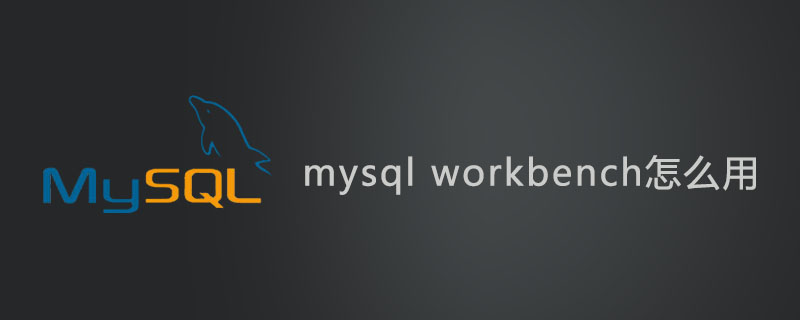
Workbench是MySQL的圖形化管理工具,它比MySQL Command line客戶端方便得多,實用性也是很高的。那麼筆者今天就教大家快速的認識MySQL Workbench,以最快的速度去使用它。
相關mysql影片教學推薦:《mysql教學》
1.首先要使用Workbench這個工具的前提是要安裝好MySQL Server和Workbench.完成安裝之後,點選如下圖所示的圖示。
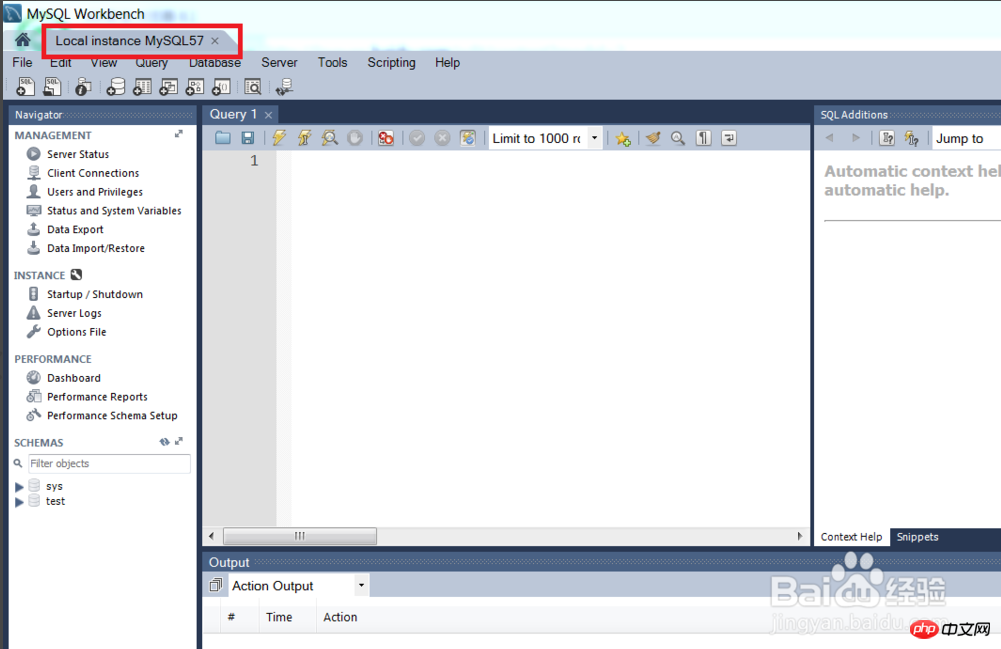
2.打開之後,我們就會看到:MySQL connections,筆者這裡就只有一個連接,那就是安裝MySQL Server時候設定的本機連接,我們輸入密碼之後,點解這個「connect」這個連接。
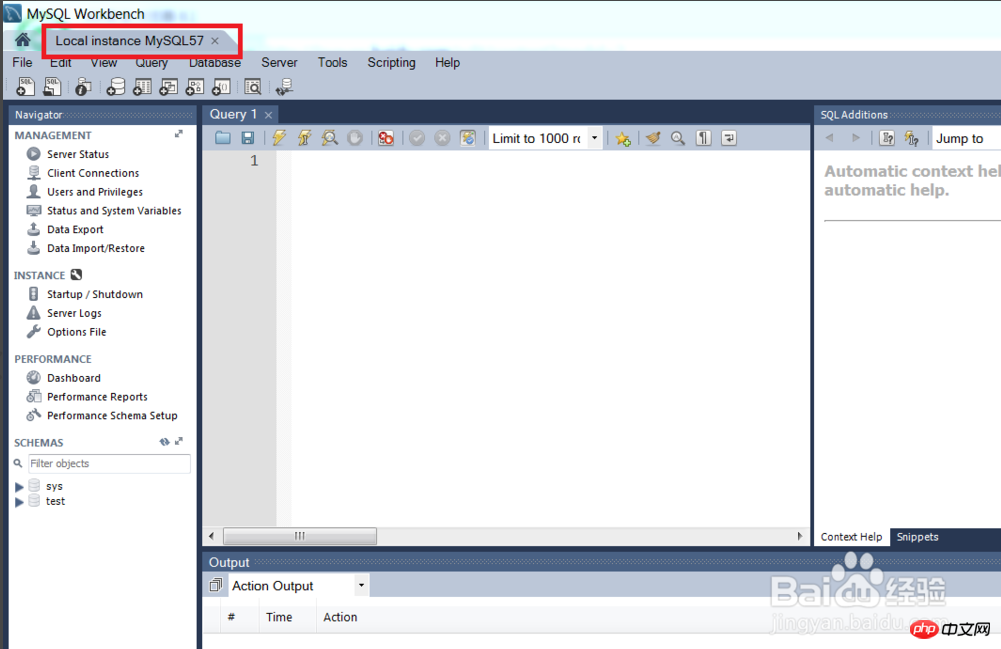
3.輸入正確的密碼,那我們就可以進入這個資料庫實例了。首先我們就會看到這樣的一個介面。
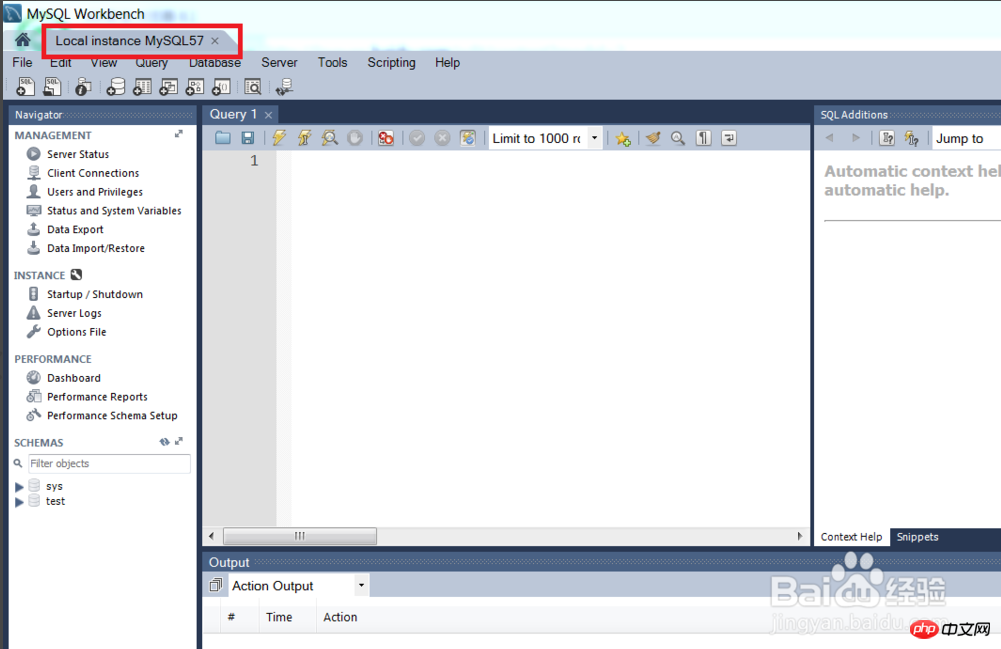
4.進入這個資料庫實例之後,首先我們一定是想看看這裡面有哪些資料庫,資料庫裡面有哪裡表,以及表格包括哪些欄位。這裡我們就可以在右下方的「SCHEMA」裡面找到。在筆者這個例子中,包括兩個資料庫:sys,test.在test這個庫裡面有一個叫t1的表,表裡面只有一個id字段。
#5.下面我們來看看,怎麼在Workbench裡面執行一個簡單的SQL語句,假設我們想要修改我們的「t1」表,並為它加上一個姓名欄位。這裡在「query」裡面寫好我們的sql語句,如下圖。
#6.按“ctrl+enter”執行這個語句之後,我們會看到下方的輸出部分,會顯示我們這個查詢執行的具體情況。
#7.最後,找到“test”資料庫,然後左鍵選擇“refresh all”,刷新之後,我們就可以在t1表中看到我們新增加的字段“name”
注意事項
#文章中MySQL是5.7的版本,其他的版本操作步驟大同小異。
更多教學請參考:
#以上是mysql workbench怎麼用的詳細內容。更多資訊請關注PHP中文網其他相關文章!

熱AI工具

Undresser.AI Undress
人工智慧驅動的應用程序,用於創建逼真的裸體照片

AI Clothes Remover
用於從照片中去除衣服的線上人工智慧工具。

Undress AI Tool
免費脫衣圖片

Clothoff.io
AI脫衣器

Video Face Swap
使用我們完全免費的人工智慧換臉工具,輕鬆在任何影片中換臉!

熱門文章

熱工具

記事本++7.3.1
好用且免費的程式碼編輯器

SublimeText3漢化版
中文版,非常好用

禪工作室 13.0.1
強大的PHP整合開發環境

Dreamweaver CS6
視覺化網頁開發工具

SublimeText3 Mac版
神級程式碼編輯軟體(SublimeText3)
 MySQL的角色:Web應用程序中的數據庫
Apr 17, 2025 am 12:23 AM
MySQL的角色:Web應用程序中的數據庫
Apr 17, 2025 am 12:23 AM
MySQL在Web應用中的主要作用是存儲和管理數據。 1.MySQL高效處理用戶信息、產品目錄和交易記錄等數據。 2.通過SQL查詢,開發者能從數據庫提取信息生成動態內容。 3.MySQL基於客戶端-服務器模型工作,確保查詢速度可接受。
 docker怎麼啟動mysql
Apr 15, 2025 pm 12:09 PM
docker怎麼啟動mysql
Apr 15, 2025 pm 12:09 PM
在 Docker 中啟動 MySQL 的過程包含以下步驟:拉取 MySQL 鏡像創建並啟動容器,設置根用戶密碼並映射端口驗證連接創建數據庫和用戶授予對數據庫的所有權限
 laravel入門實例
Apr 18, 2025 pm 12:45 PM
laravel入門實例
Apr 18, 2025 pm 12:45 PM
Laravel 是一款 PHP 框架,用於輕鬆構建 Web 應用程序。它提供一系列強大的功能,包括:安裝: 使用 Composer 全局安裝 Laravel CLI,並在項目目錄中創建應用程序。路由: 在 routes/web.php 中定義 URL 和處理函數之間的關係。視圖: 在 resources/views 中創建視圖以呈現應用程序的界面。數據庫集成: 提供與 MySQL 等數據庫的開箱即用集成,並使用遷移來創建和修改表。模型和控制器: 模型表示數據庫實體,控制器處理 HTTP 請求。
 解決數據庫連接問題:使用minii/db庫的實際案例
Apr 18, 2025 am 07:09 AM
解決數據庫連接問題:使用minii/db庫的實際案例
Apr 18, 2025 am 07:09 AM
在開發一個小型應用時,我遇到了一個棘手的問題:需要快速集成一個輕量級的數據庫操作庫。嘗試了多個庫後,我發現它們要么功能過多,要么兼容性不佳。最終,我找到了minii/db,這是一個基於Yii2的簡化版本,完美地解決了我的問題。
 laravel框架安裝方法
Apr 18, 2025 pm 12:54 PM
laravel框架安裝方法
Apr 18, 2025 pm 12:54 PM
文章摘要:本文提供了詳細分步說明,指導讀者如何輕鬆安裝 Laravel 框架。 Laravel 是一個功能強大的 PHP 框架,它 упростил 和加快了 web 應用程序的開發過程。本教程涵蓋了從系統要求到配置數據庫和設置路由等各個方面的安裝過程。通過遵循這些步驟,讀者可以快速高效地為他們的 Laravel 項目打下堅實的基礎。
 centos7如何安裝mysql
Apr 14, 2025 pm 08:30 PM
centos7如何安裝mysql
Apr 14, 2025 pm 08:30 PM
優雅安裝 MySQL 的關鍵在於添加 MySQL 官方倉庫。具體步驟如下:下載 MySQL 官方 GPG 密鑰,防止釣魚攻擊。添加 MySQL 倉庫文件:rpm -Uvh https://dev.mysql.com/get/mysql80-community-release-el7-3.noarch.rpm更新 yum 倉庫緩存:yum update安裝 MySQL:yum install mysql-server啟動 MySQL 服務:systemctl start mysqld設置開機自啟動
 MySQL和PhpMyAdmin:核心功能和功能
Apr 22, 2025 am 12:12 AM
MySQL和PhpMyAdmin:核心功能和功能
Apr 22, 2025 am 12:12 AM
MySQL和phpMyAdmin是強大的數據庫管理工具。 1)MySQL用於創建數據庫和表、執行DML和SQL查詢。 2)phpMyAdmin提供直觀界面進行數據庫管理、表結構管理、數據操作和用戶權限管理。
 MySQL與其他數據庫:比較選項
Apr 15, 2025 am 12:08 AM
MySQL與其他數據庫:比較選項
Apr 15, 2025 am 12:08 AM
MySQL適合Web應用和內容管理系統,因其開源、高性能和易用性而受歡迎。 1)與PostgreSQL相比,MySQL在簡單查詢和高並發讀操作上表現更好。 2)相較Oracle,MySQL因開源和低成本更受中小企業青睞。 3)對比MicrosoftSQLServer,MySQL更適合跨平台應用。 4)與MongoDB不同,MySQL更適用於結構化數據和事務處理。










